Diseñando tu encuesta
- Para obtener el carrusel, selecciona el tipo de mensaje Full.
- Agrega 3 bloques de texto, 1 bloque de imagen y 2 bloques de botones.
- Selecciona ”+ Create Carousel” para duplicar esta tarjeta y volver a Card 1.
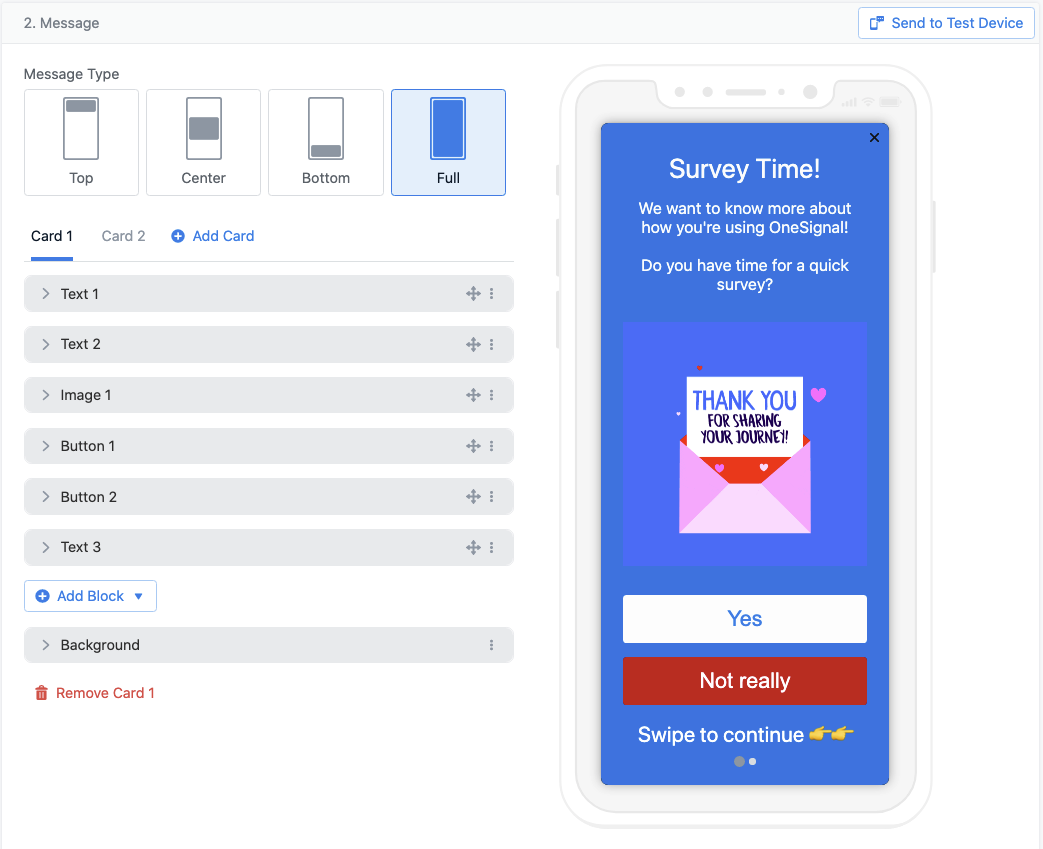
Imagen mostrando el editor in-app con vista previa de encuesta para este tutorial
- Selecciona Add Click Action a “Send Outcome”
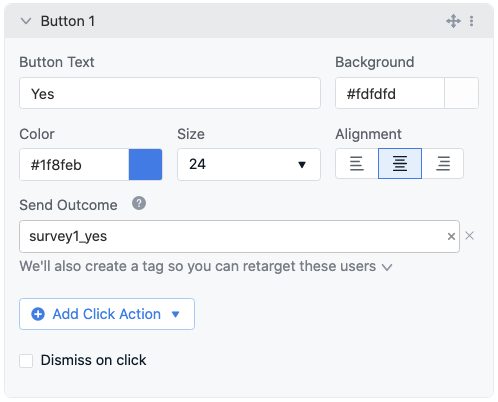
Imagen mostrando bloque de botón con envío de outcome de pregunta
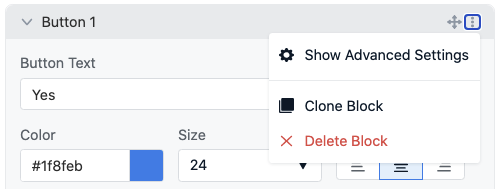
Imagen mostrando la capacidad de clonar un bloque
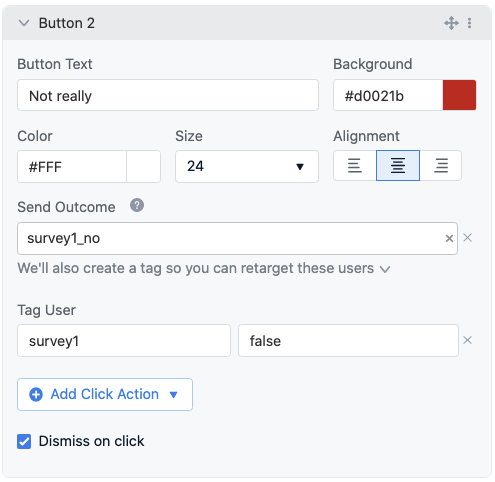
Imagen mostrando un segundo bloque de botón con envío de outcome de pregunta
Más tarjetas y preguntas
Haz clic en Card 2 o desliza el carrusel a la siguiente página. Verás que todos los bloques están duplicados. Aquí, podemos actualizar el texto y la imagen pero mantengamos la pregunta simplemente como Sí o No. Podemos hacer una opción múltiple después. Asegúrate de que “Dismiss on click” no esté marcado en tus botones.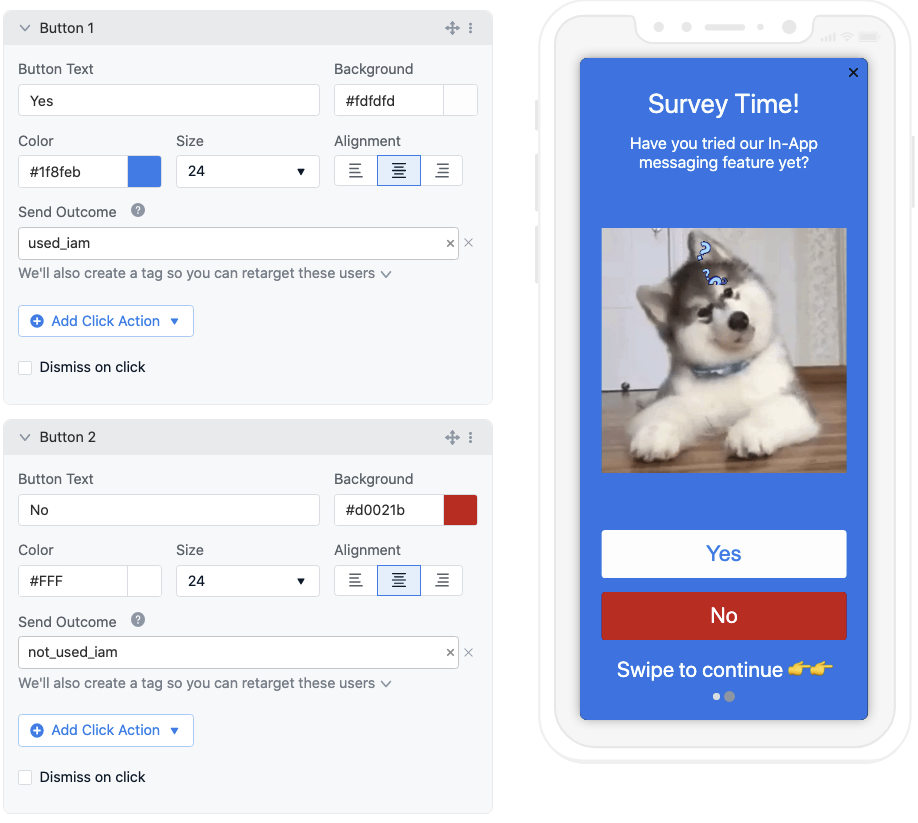
Imagen mostrando ambos bloques de botones para resultados de encuesta
Pregunta final de encuesta
Configuremos una pregunta de opción múltiple y terminemos la encuesta. Para obtener el máximo espacio, eliminaré la imagen y agregaré 2 botones más. Recuerda: ¡puedes clonar bloques para reutilizarlos!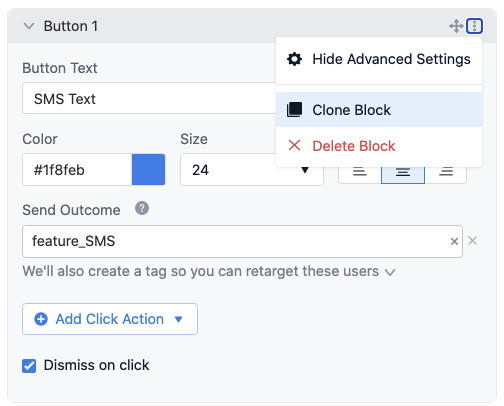
Imagen mostrando la capacidad de clonar bloque
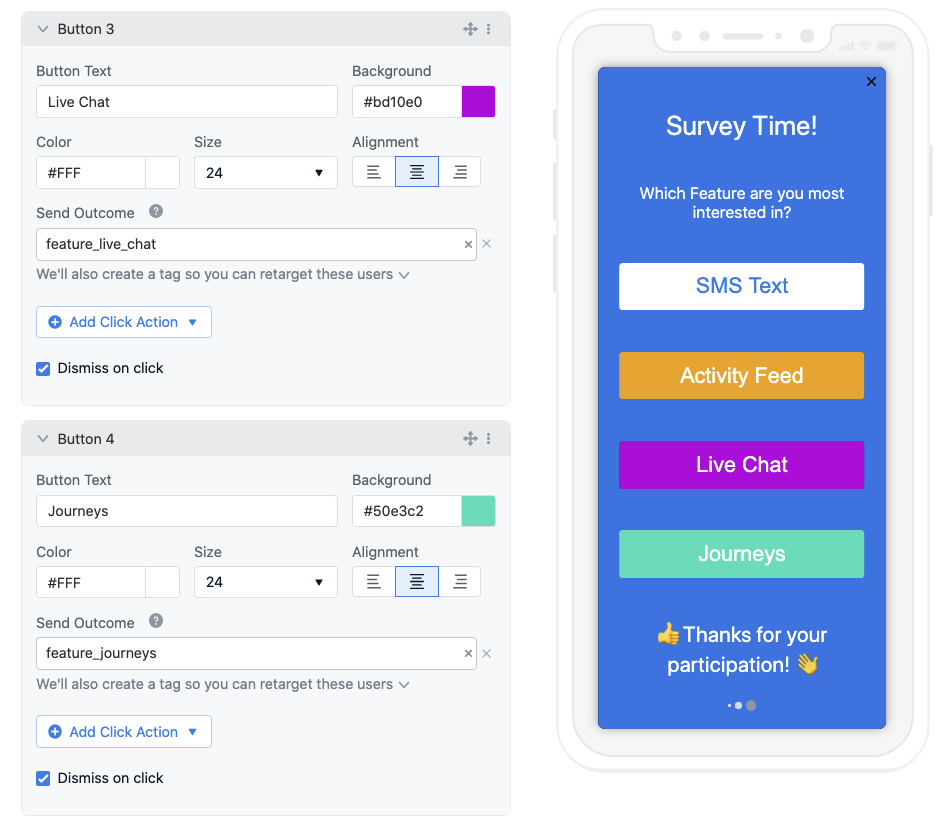
Imagen mostrando una encuesta final de cuatro botones